

管理者画面で、打刻データの編集を行います。管理者画面のパスワードロックの設定方法はこちら
「管理者画面」ボタンをクリックします。
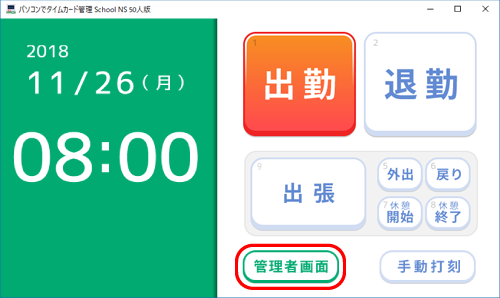
管理者画面が表示されましたら
①「打刻データ」ボタンをクリックします。
②編集するセルをダブルクリックします。
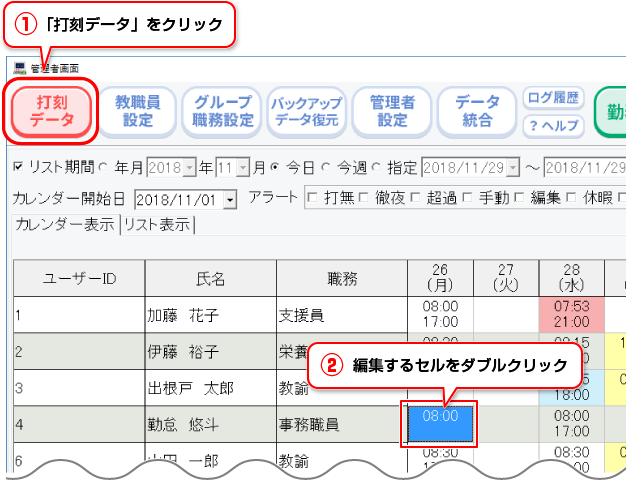
「打刻データ - 編集 - 」画面が表示されます。
①打刻内容を編集します。
②「編集」ボタンをクリックします。
※出勤日時、退勤日時の編集時のメッセージについて
→「memo」をご覧ください。
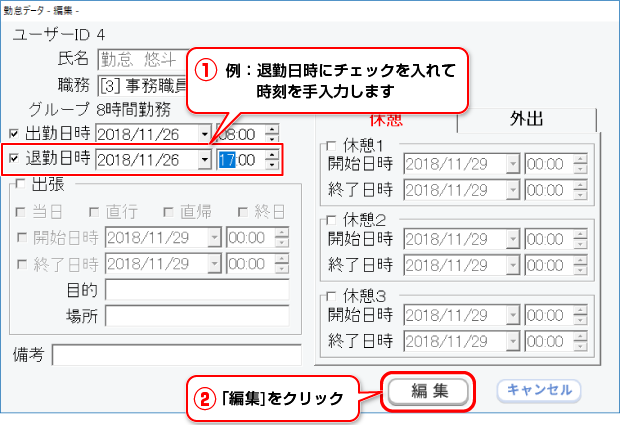
打刻データを編集できました。

出勤日時から退勤日時までの時間を20時間以上にした場合、下記のメッセージが表示されます。
出勤日時、退勤日時の日付と時間が正しく登録されているかご確認ください。

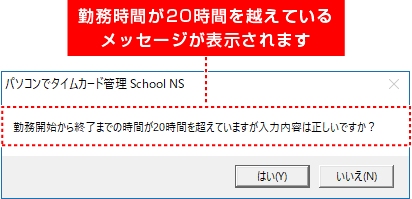
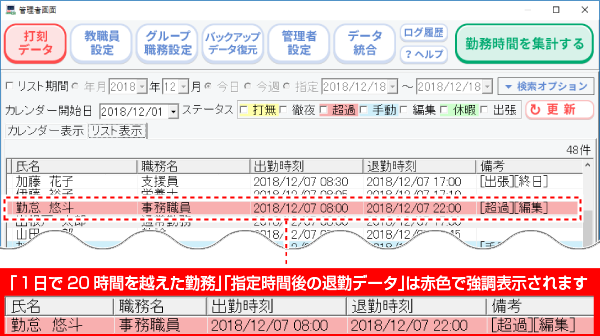
※「指定時間後の退勤データ」は、管理者設定→時間外設定→「□指定時間後の退勤データを強調表示」にチェックを入れて指定した時間の退勤データです。
出勤日時、退勤日時をご確認ください。
退勤日時が出勤日時より前にならないように修正してください。
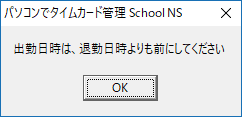
追加・編集しようとしている打刻データが、既に存在するデータと日時が重複していると表示されます。
既存のデータや追加・編集しようとしている職員名・日時等をご確認ください。
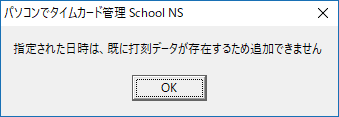
「打刻データ -編集-」画面で、チェックボックスにチェックが一つも入っていない状態で編集ボタンをクリックすると表示されます。
選択中の打刻記録を削除したい場合は、「打刻データ -編集-」画面をキャンセルボタンで閉じてから、打刻データを削除してください。
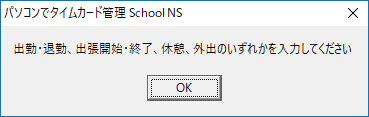
COPYRIGHT © DE-NET CORPORATION. ALL RIGHTS RESERVED.